يعد مايكروسوفت وورد أحد أكثر البرامج ذكاءً على الإطلاق.
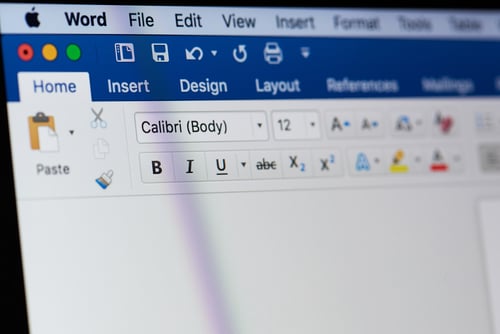
يجب أن يكون المرشحون على دراية بميزات مايكروسوفت وورد لأن ذلك يساعدهم على أداء عملهم بشكل احترافي وفعال.
يناقش د. جوب برو اليوم 15 سؤالاً من أسئلة مقابلات العمل عن مايكروسوفت وورد قد يطرحها أصحاب العمل.
لمزيد من المعلومات، أسئلة مايكروسوفت إكسل في مقابلة العمل: أهم 23 سؤالاً وإجاباتهم (2021)| د.جوب برو
1- ما هو برنامج مايكروسوفت وورد ؟

2- ما هي ميزات مايكروسوفت وورد ؟
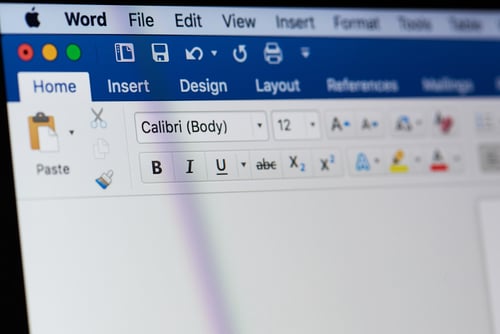
2- إضافة العلامة المائية.
3- تغيير لون الكلمات ونمطها وحجمها.
4- استخدام الروابط التشعبية.
5- تصميم الجداول والرسوم البيانية.
6- إدخال رأس وتذييل.
7- تقديم النماذج المختلفة.
3- كيف يمكنك إدراج فيديو عبر الإنترنت في برنامج مايكروسوفت وورد ؟

الخطوة 2: انقر فوق الفيديوعبرالإنترنت.
الخطوة 3: ابحث عن الفيديو.
الخطوة 4: انقر فوق إدراج.
4- ما هي مميزات برنامج مايكروسوفت وورد ؟

للحصول على صورة عالية الجودة: انقر فوق إدراج الصور وتخزين الصور.
للحصول على صورة على الويب: انقر فوق إدراج الصور والصور عبر الإنترنت.
5- كيف يمكنك تقييد التحرير لشخص ما؟

ثانيًا ، انقر فوق حماية.
ثالثًا ، انقر فوق تقييد التحرير.
6- كيف يمكنك إدخال صوت في مستند مايكروسوفت وورد الخاص بك؟

2- انقر فوق الكائن.
3- انقر فوق إنشاء.
4- اضغط على الملف الصوتي.
5- انقر فوق موافق.
7- كيف تكتشف الاختلافات بين مستندين من مايكروسوفت وورد ؟

2- حدد المقارنة من علامة تبويب المراجعة.
8- كيف تقوم بتحرير ملف pdf ببرنامج مايكروسوفت وورد ؟

2- انقر فوق فتح.
3- افتح ملف الـpdf.
4- انقر فوق "موافق" عندما يخبرك مايكروسوفت وورد أنه سيتم تحويل محتويات الملف إلى تنسيق مختلف.
9- كيف تقبل أو ترفض تعقب التغييرات في مايكروسوفت وورد ؟

2- انقر فوق علامة التبويب "مراجعة".
3- انقر فوق قبول أو رفض.
10- كيف تقوم بإدراج شرح لصورتك؟

2- ستحصل على خيار "إدراج التعليق".
3- أدخل البيانات المطلوبة.
11- ما هي أنواع المعاينات المختلفة في مايكروسوفت وورد ؟

2- العرض القياسي أو العرض الافتراضي: لا يحتوي هذا العرض على رأس أو تذييل، كما أنه يساعدك في التعامل مع الرسومات والنصوص.
3- عرض تنسيق الويب: تسمح لك هذه الميزة بمعرفة كيف سيظهر المستند الخاص بك على موقع ويب أو كموقع ويب، يمكن للمتصفح عرض جميع الحدود والصور والخلفيات التي قمت بتطبيقها على الصفحة.
4- طريقة عرض القراءة: تسمح لك بعرض المستند على جانب الشاشة.
5- مخطط تفصيلي: يسمح لك بتضمين المستويات المتداخلة والرموز النقطية والخطوط ذات المسافة البادئة للمساعدة في نسخ المكونات ونقلها ولصقها.
12- كيف تقوم بطي أو توسيع أجزاء من وثيقتك؟

2- يمكنك القيام بذلك من القائمة الرئيسية.
3- تظهر أيقونة صغيرة في الزاوية.
4- الضغط عليه يطوي المحتوى.
5- إعادة النقر عليه توسع المحتوى.
13- كيف يمكنك إنشاء عمود ثاني ببرنامج مايكروسوفت وورد ؟

2- حدد علامة التبويب تخطيط الصفحة.
3- اختر الأعمدة -> المزيد من الأعمدة من منطقة إعداد الصفحة.
4- حدد واحدًا من قسم الإعدادات المسبقة في المربع الحواري للأعمدة.
5- اختر "هذه النقطة إلى الأمام" من القائمة المنسدلة "التطبيق على".
6- انقر فوق موافق.
14- كيف تصنع ماكرو على مايكروسوفت وورد؟

2- لإرفاق اختصار لوحة مفاتيح بالماكرو، انقر فوق زر لوحة المفاتيح.
3- أدخل اختصار لوحة المفاتيح ctrl + R ثم اضغط على زر التعيين.
4- انقر فوق زر الإغلاق.
15- كيف يمكنك إضافة التسميات إلى الرسوم البيانية في مايكروسوفت وورد ؟

2- في "إنشاء مجموعة" انقر فوق خيار "التسميات"، سيفتح مربع الحوار "التسميات والمغلفات"، انقر فوق علامة التبويب التسمية إلى الأمام.
3- لتعديل شكل الملصق، اضغط على الصورة المصغرة للملصق.
4- املأ مربع العنوان بما تريد إضافته.
5- حدد الصفحة الكاملة لنفس التسمية.
6- حدد خيار "مستند جديد".
7- حدد علامة التبويب "إدراج".
8- حدد زر الأمر للصور.
9- استخدم المربع الحواري "إدراج صورة" للعثور على الصورة التي ترغب في إضافتها.
10- بعد اختيار الصورة اضغط على زر إدراج.
11- يجب أن تظهر الصورة على التسمية الأولى.
في الختام،








 2023-05-03
2023-05-03
 2023-04-26
2023-04-26
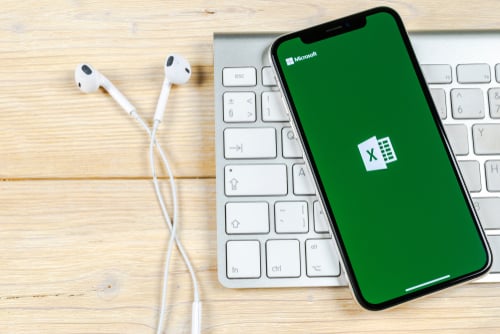 2023-04-17
2023-04-17
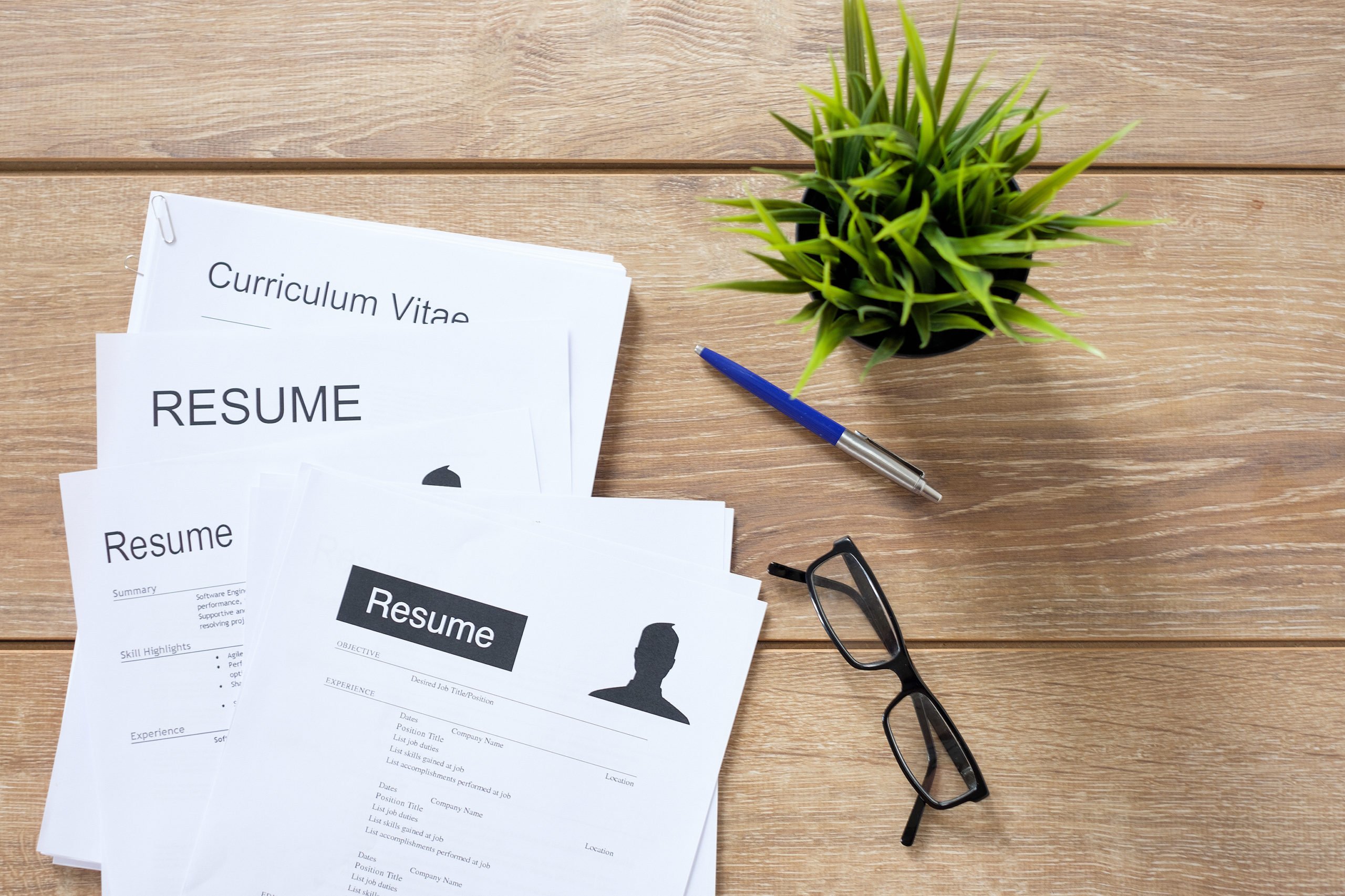 2023-04-13
2023-04-13
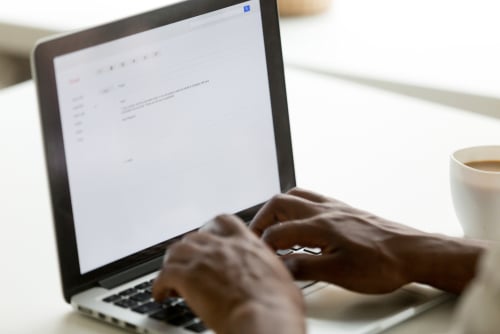 2023-04-10
2023-04-10